wps表格是一款非常好用的数据处理软件,功能非常丰富,操作步骤都非常地简单。如果我们希望在电脑版WPS表格中计算一组数据的中位数(当数据组个数为奇数时,处于中间位置的值即为中位数,当数据组个数为偶数时,处于中间位置的2个值的平均数即为中位数),小伙伴们知道具体该如何进行操作吗,其实操作方法很简单的,我们只需要借助WPS表格中的median函数就可以轻松快速地计算数据组的中位数了,操作步骤非常简单的。接下来,小编就来和小伙伴们分享具体的操作步骤了,有需要或者是有兴趣了解的小伙伴们快来和小编一起往下看看吧!
第一步:双击打开WPS表格进入编辑视图;
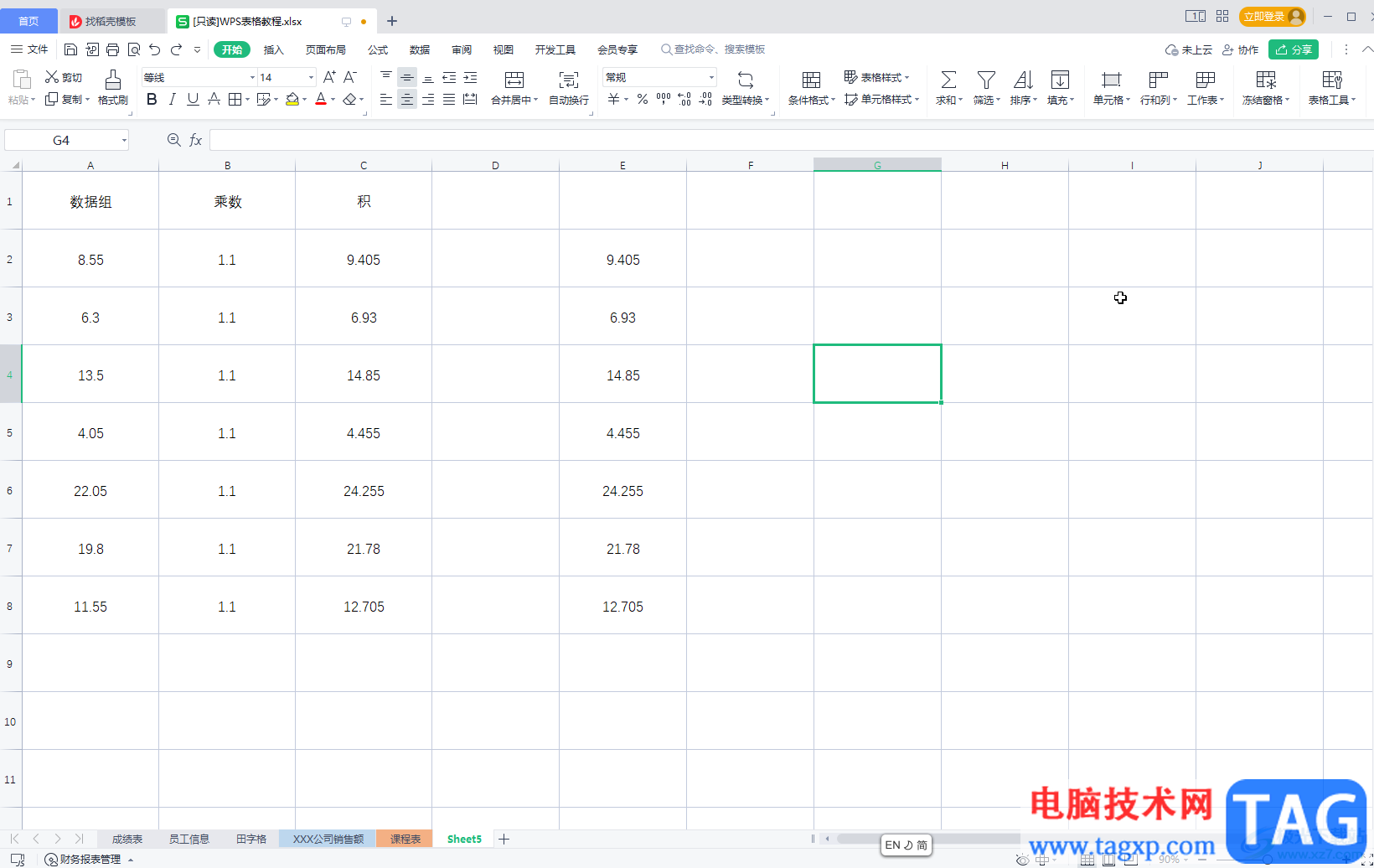
第二步:按Ctrl加空格键切换到英文输入法,输入=median()并将鼠标定位到括号中;
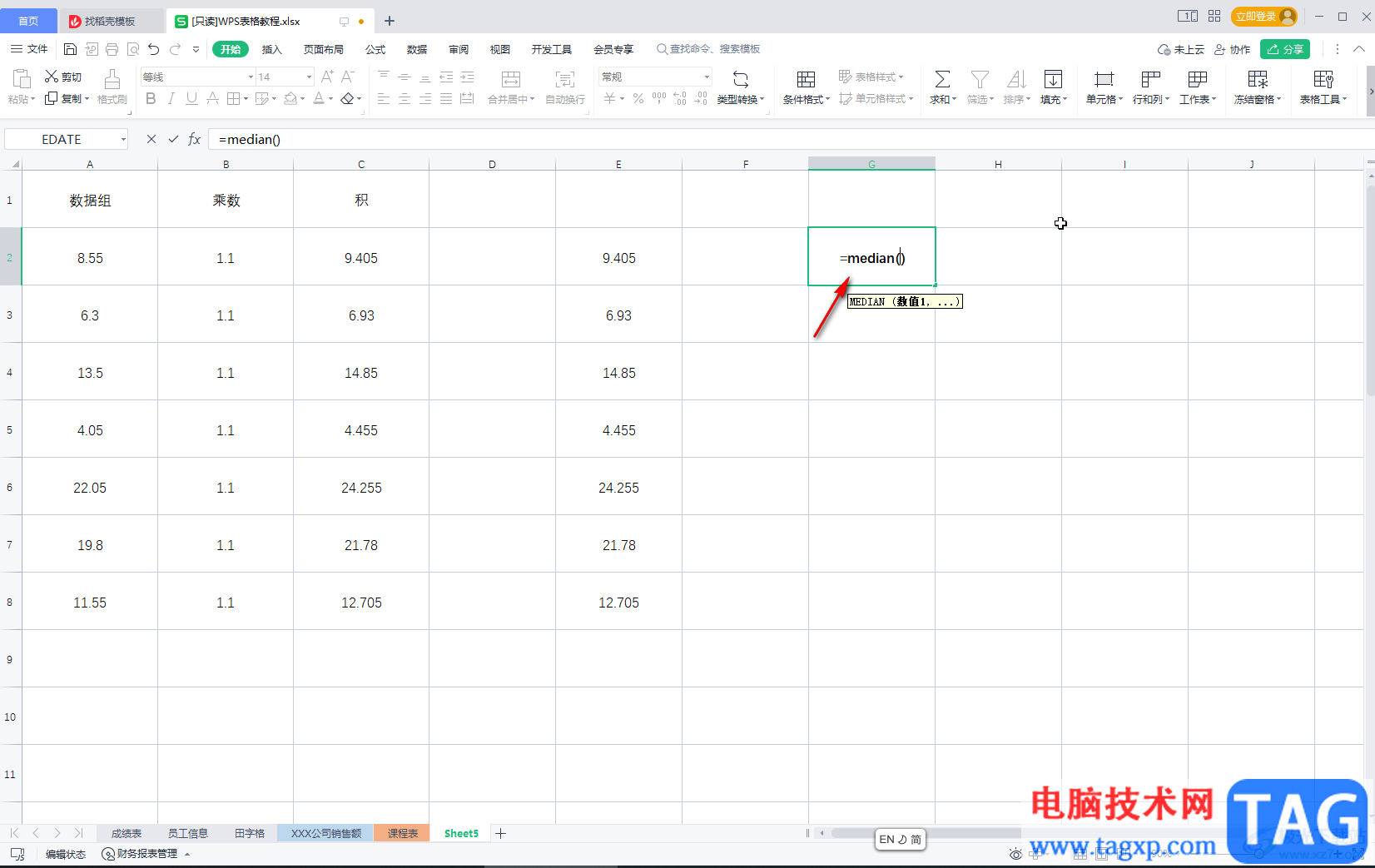
第三步:拖动鼠标左键选中需要计算中位的数据,看到括号中出现相应的数据区域,按enter键;
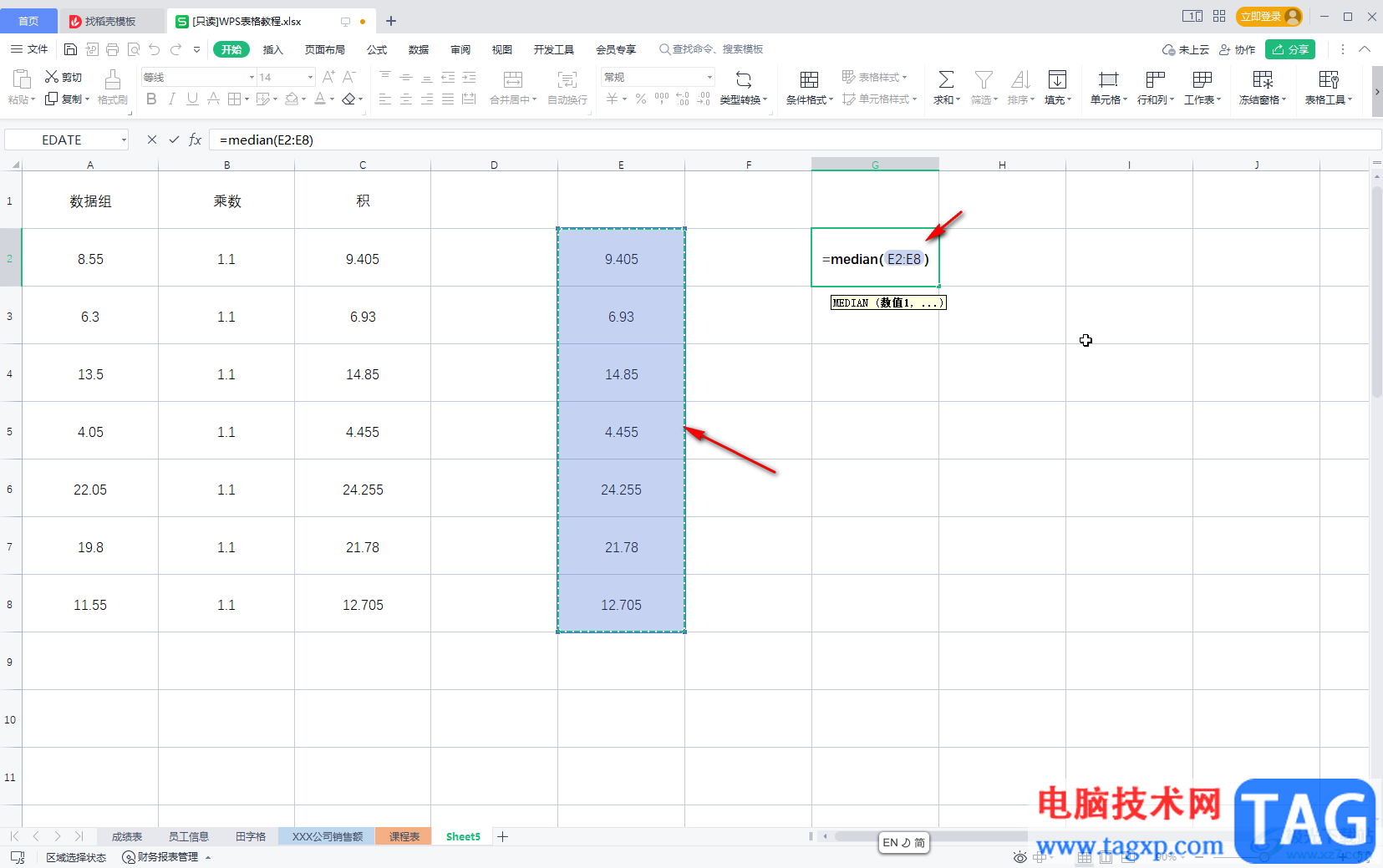
第四步:就可以得到数据组的中位数了,经过验证,计算结果正确;
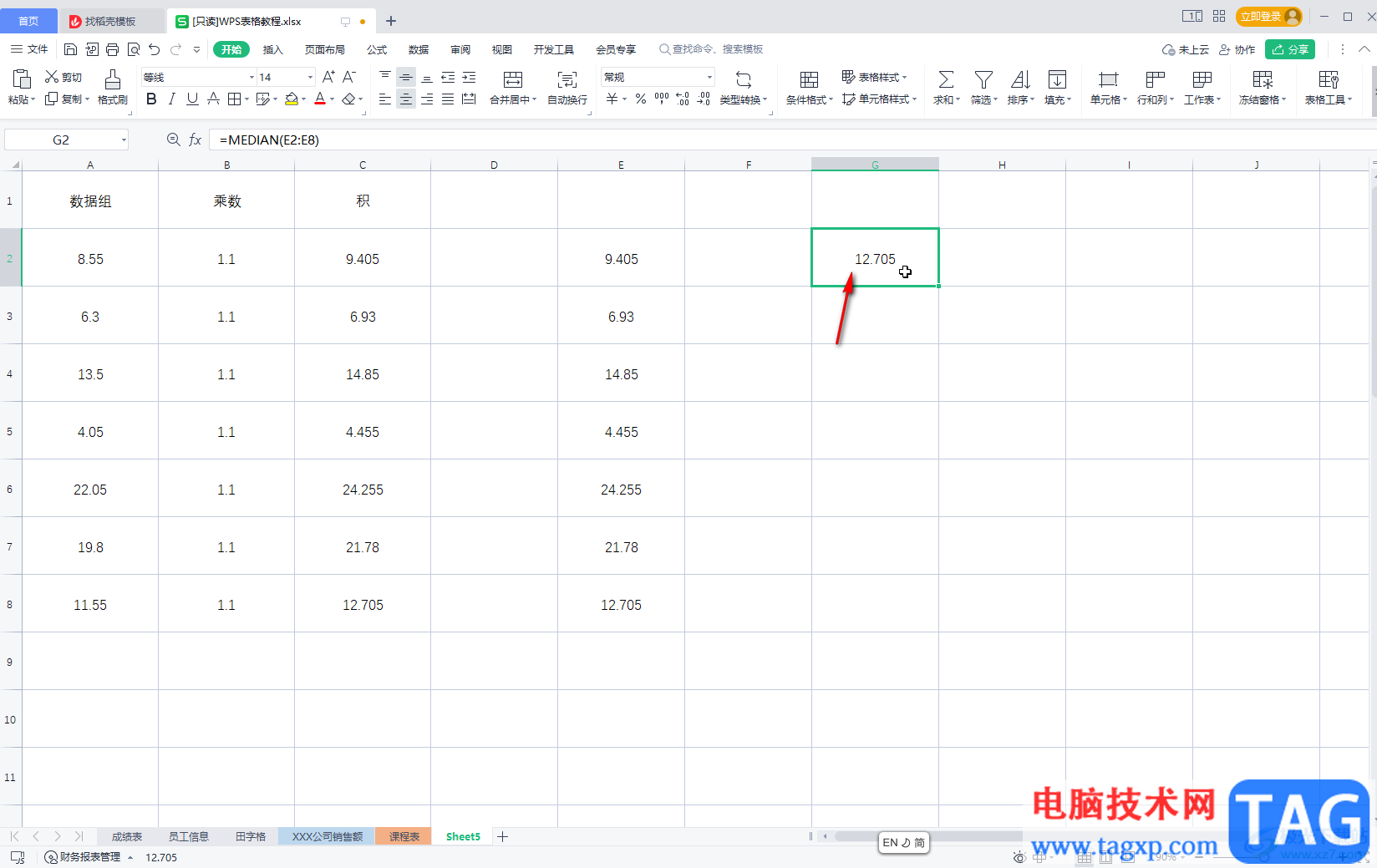
第五步:方法2.还可以在“公式”选项卡中点击“插入函数”按钮后,在打开的窗口中点击选择median函数后根据提示进行操作。
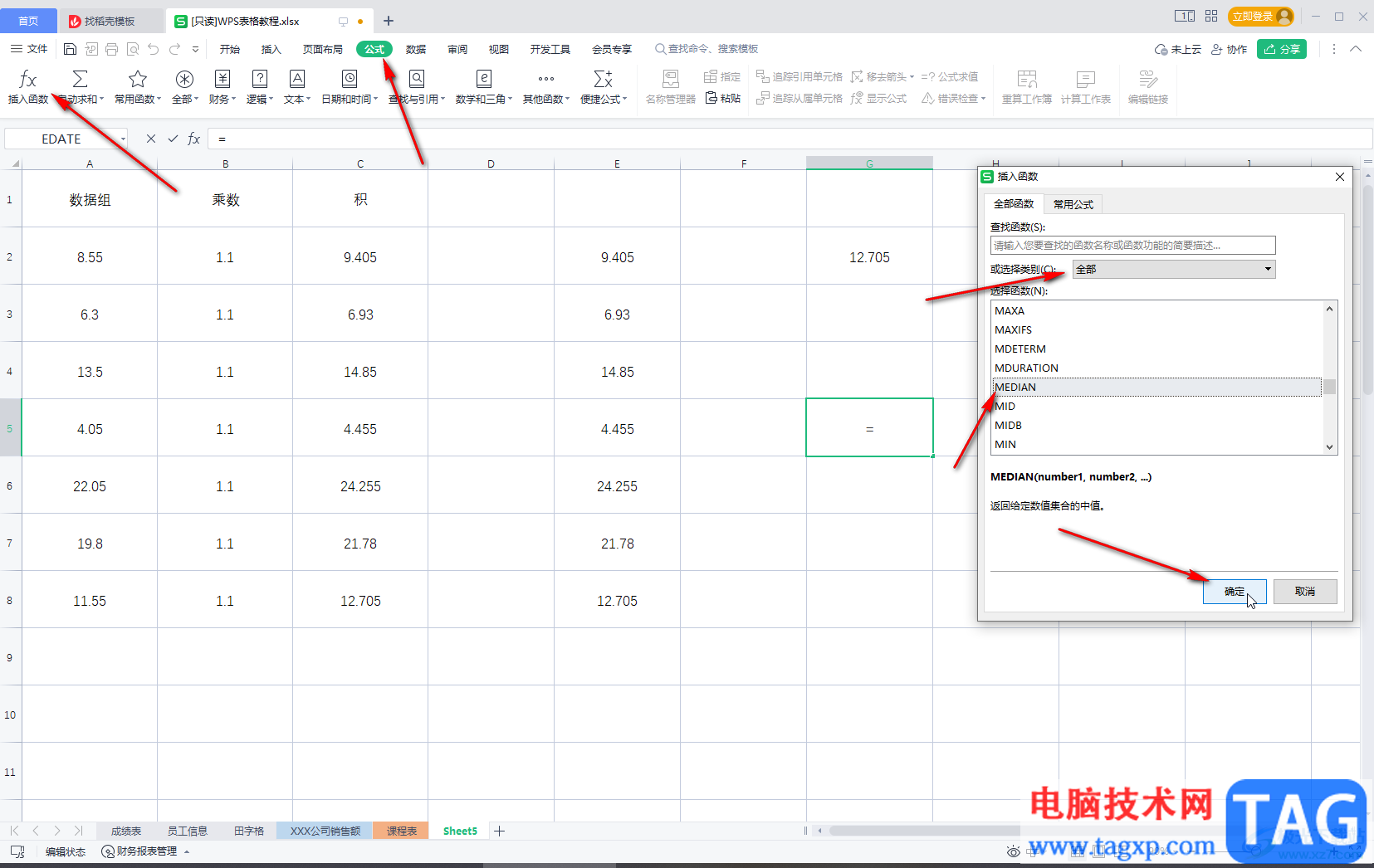
以上就是电脑版WPS表格中快速计算中位数的方法教程的全部内容了。除此之外,如果有需要我们还可以计算一组数据的求和,最大值最小值,平均值等等,小伙伴们可以按需操作。
 Switch伊苏起源金手指代码作弊码大全(港
Switch伊苏起源金手指代码作弊码大全(港
本金手指只支持switch版本的伊苏起源使用,本金手指支持港版......
 老旧电脑硬件升级建议:我的老电脑能否
老旧电脑硬件升级建议:我的老电脑能否
老旧电脑的硬件升级是一个备受关注的话题,许多用户面对逐渐......
 重装系统后鼠标键盘不能用
重装系统后鼠标键盘不能用
当我们电脑有些卡顿的时候,我们经常会重装系统来解决问题,......
 光遇端午节复刻先祖兑换物品有哪些?
光遇端午节复刻先祖兑换物品有哪些?
光遇端午节复刻先祖在哪2021端午节三连复刻先祖兑换物品有哪些......
 梦幻新诛仙兽神副本第二关怎么打-梦幻新
梦幻新诛仙兽神副本第二关怎么打-梦幻新
在梦幻新诛仙游戏内,兽神副本第二关的难度比较高,梦幻新诛......

用户在wps软件中可以编辑文档、表格、演示文稿等不同类型的文件,给用户带来了多样的编辑文件类型,以此来满足用户的需要,所以wps软件受到用户欢迎的用时,也拥有了大量的用户群体,成...

wps是一款多功能办公软件,它为用户带来了文档、表格以及演示文稿等不同类型文件的编辑权利,为用户带来了许多强大且实用的功能,方便用户简单轻松地完成编辑工作,因此wps软件深受用户...

越来越多的用户开始使用wps软件,这款办公软件给用户带来了许多的帮助,并且能够满足用户编辑文件类型的需求,给用户带来了各种各样的便利,因此wps软件成为了用户的首选办公软件,当用...
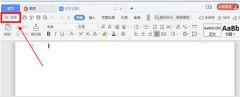
wps怎样设置文件定时备份的呢?本章节就主要介绍了wps设置文件定时备份教程,还不了解的朋友就跟着小编学习一下吧,希望对你们有所帮助。...

WPS是一款我们都非常熟悉的办公软件,很多小伙伴会同时安装office和WPS两款软件,方便进行办公。在进行日常办公时我们有时候会需要进行截屏操作。那小伙们吧知道在电脑版WPSWord文档中如何...

大部分用户都很喜欢wps软件,这是因为wps软件中的功能是很强大的,能够让用户简单轻松地完成文档、表格或是演示文稿的编辑工作,所以wps软件深受用户的喜爱,当用户在wps软件中编辑文档文...

文档保护,拒绝复制!! Ctrl+C、Ctrl+V(复制、粘贴)这两个组合快捷键可谓拷贝神器。有时候自己辛辛苦苦花费很多的时间和心血整理、创作的作品一不小心就被别人给Ctrl+C、Ctrl+V拷贝...
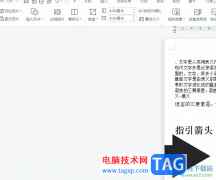
wps是许多用户很喜欢的使用的一款办公软件,为用户带来的帮助是不容忽视的,这是因为在wps软件中的功能结合了其它热门办公软件强大的功能,所以wps软件可以顺利帮助用户完成不同种类文件...

WPS演示是一款非常好用的幻灯片制作软件,在其中有很多智能化的功能可以帮助我们快速完成想要的操作,实现高效办公。如果我们在电脑版WPS演示中希望调出网格线,方便进行后续的排版对齐...

WPS这款软件对于我们在整理工作内容的时候,是十分方便的,可以借助该软件中的一些功能更好的进行文字处理和汇总内容,比如我们想要编辑一些工作资料,那么就可以通过WPS中的Word文档进...

大家常常会需要对一些重要的数据进行统计编辑的情况,那么在WPS中就可以很好的对数据进行相应的处理操作,当你在编辑内容的时候,发现忘记了给数据添加标题内容了,那么就需要新增加一...

在WPS这款软件中,我们可以创建一个空白的表格页面,我们可以通过在表格中将数据输入进去之后,将我们需要的内容进行快速的进行计算操作,比如我们想要将自己工作的全部时间进行计算出...

wps软件是很多用户经常使用的一款办公软件,在这款办公软件中用户可以享受到实用功能的帮助,给用户带来了许多的好处,让用户编辑文件的过程变得简单轻松许多,当用户选择在wps软件中编...

在WPS中进行Excel编辑过程中,会将自己需要处理的数据输入到单元格中进行显示,如果你不想要滑动数据页面就将数据移走,那么可以通过将表格进行设置冻结,将表格固定在原来的位置,那么...
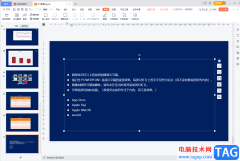
WPS幻灯片是很多小伙伴都在使用的一款软件,其中有很多强大且操作简单的功能,可以方便我们快速完成想要的幻灯片编辑制作。如果我们在电脑版WPS幻灯片中完成幻灯片的编辑制作后,希望检...